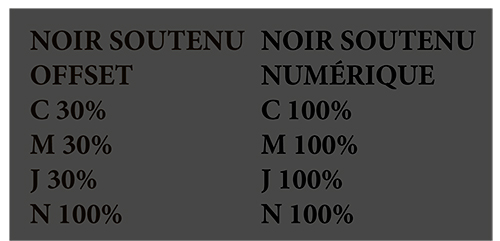Pour une mise en page professionnelle
Les points à respecter
Les respect des ces règles permet un traitement optimal et sécurisé de vos fichiers.
- Les éléments graphiques
- Les polices
- La mise en page
- L’envoi de fichiers

1- Les éléments graphiques
Ces éléments sont divisés en 2 catégories :
les images et les dessins vectoriels.
Le traitement des images
- Convertissez vos images RVB en cmjn en fonction du papier d’impression :
- Sur papier couché : Utilisez le profil Fogra39L pour le profil icc et l’épreuve + Encrage maxi 300 %
- Papier Offset : Utilisez le profil Fogra47L pour le profil icc et l’épreuve + Encrage maxi 280 %
- Papier LWC : Utilisez le profil Fogra45L pour le profil icc et l’épreuve + Encrage maxi 300 %
- Papier SC : Utilisez le profil Fogra40L pour le profil icc et l’épreuve + Encrage maxi 300 %
Téléchargez nos profils.
- La résolution doit être de 300 dpi optimale quand l’image est importée à 100 %.
Le pourcentage d’agrandissement ou de réduction lors de l’importation ne doit pas être supérieur à 20 %. Si vos visuels présentent un risque de moirage (les tissus ont par exemple tendance à moirer) et que vous souhaitez en vérifier l’aspect avant l’impression, voici quelques astuces : Utiliser ces visuels à 300 dpi pour une impression prévue en trame 150, à 350 dpi pour une trame 175 ou à 400 dpi pour une trame 200.
Travailler sans jamais les réduire ou les agrandir dans la mise en page. Contrôler votre image dans photoshop (de 25 % à 50 % de zoom) Si vos visuels ne semblent pas touchés par ce phénomène, la trame offset ne devrait pas entraîner de moirage inopportun au moment de l’impression, si par contre vos visuels moirent déjà, ce sera sans doute le cas lors de l’impression.
- La résolution optimale pour les images au trait est de 800 dpi.
- Pour les images en bichromie, assurez-vous que les noms des couleurs soient les mêmes dans le fichier image et dans le fichier de mise en page.
- Pour éviter les cassures, les dégradés doivent être réalisés sous Photoshop.
- Un retrait sous couleurs doit être généré sur les visuels en gris ou noir quadri.
- Les formats d’enregistrement préconisés sont : TIFF, JPEG (compression minimum) ou EPS.
Le traitement des dessins vectoriels
- L’espace colorimétrique doit être le cmjn.
- Les logiciels de mise en page ne permettant pas de regrouper les polices utilisées, ces fichiers nécessitent la vectorisation de tous les textes.
- L’épaisseur des filets doit être au minimum de 0,25 mm.
- Les formats d’enregistrement préconisés sont : EPS, PDF ou AI.
2- Les polices
Il existe plusieurs sortes de polices de caractères
- les TrueType : compatible Mac et PC
- Les polices .otf : C’est un nouveau système rependu sur PC, facilement insérable dans vos mises en page.
- Les polices Postscript (en voie d’extension - à proscrire), ne sont pas fournies avec les systèmes, type Mac OsX ou Windows. Elles ont comme extensions : .pfm, ou .atm. Elles sont composées d’une police écran, et d’une valise imprimante. Pour s’afficher et être imprimée correctement, il faut impérativement les deux fichiers.
- Les polices .fon : Ce sont des polices systèmes, impossible à utiliser pour des mises en page.
- Les polices bitmap et Multiple Master (en voie d’extension) sont à proscrire.
Attention à l’utilisation des styles gras, italique, etc. Il est préférable d’utiliser des polices déclinées sous différentes graisses plutôt que de les «forcer» dans le logiciel de mise en page, ces styles pouvant disparaitre lors de l’impression.
3- La mise en page
Maquette
- Respecter l’ordre des pages. Inutile d’imposer les pages manuellement. Les fichiers PDF doivent être en pages à l’unité SAUF pour couvertures, chemises, dépliants, pliages spécifiques (fichiers montés ou en planche)
- Respecter le rognage. En cas d’impression à fond perdu, la valeur de débord doit être de 3 mm minimum. Bien respecter la zone tranquille (cf «L’abécédaire de l’imprimerie»).

- Eviter de fournir plusieurs fichiers pour une même mise en page (ex. : un fichier par page). Cela nous oblige à répéter les mêmes opérations autant de fois qu’il y a de fichiers, d’où une augmentation du temps de traitement avec un risque accru d’erreurs.
La surimpression
Il est possible qu’un fichier paraisse parfait à l’écran, mais que son rendu imprimé soit très différent…
Cela peut-être dû à la surimpression. Par défaut, le noir surimprime les autres couleurs.
Pour éviter que des parties de textes disparaissent, que des logos, des fonds ou des images soient de couleurs différentes, lors du passage en impression, il faut toujours vérifier cette option et penser à activer l’aperçu des surimpressions, y compris dans Adobe Acrobat par exemple.
Vous devez donc contrôler vos documents en affichant les surimpressions pour obtenir une vue conforme de vos travaux. Avec certains logiciels de PAO, il peut arriver que la surimpression soit attribuée involontairement.

Le grossi maigri ou trapping
Lors de l’impression offset, il se peut, que dans certains cas, un liseré blanc inesthétique apparaisse sur le bord de l’objet ou du texte. La technique du grossi maigri (Trapping) contre ce problème. Elle consiste à très légèrement grossir les textes, logos ou dessins qui se superposent sur les images ou aplats, de façon à ce que n’apparaisse pas le fameux liseré inesthétique blanc, entre l’objet et sa défonce dans le fond. Le trapping permet en outre de réduire l’impact des défauts de repérage. En général, ce sont les logiciels qui gèrent automatiquement le trapping. Par contre, vous devez surtout vérifier les informations de surimpression pour éviter les mauvaises surprises.

Les aplats noirs
Pour vos aplats noirs, ne vous contentez pas de la couleur noire. Créez une couleur spécifique composée de 100 % de noir et 30 % de cyan, 30 % de magenta et 30 % de jaune. Cette technique de soutien de noir (autrefois appelé «bleu de soutien» car 40 % de cyan était ajouté au noir) mettra en valeur vos aplats noirs, en les rendant plus denses et plus profonds sans surencrage (l’encre noire n’est pas tout à fait noire).
N’utilisez pas cette méthode avec le texte qui doit rester en noir uniquement, sauf pour les gros caractères.
En matière d’impression numérique, un noir à 400 % est vivement recommandé (C 100% / M 100% / J 100% / N 100%).
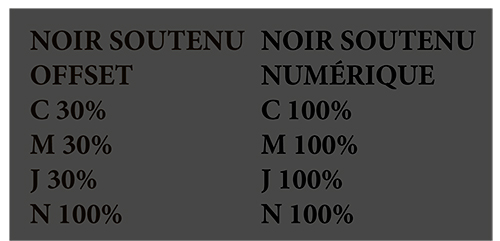
Tracés forme de découpe ou vernis sélectifs
Lorsque vous avez sur votre document une forme de découpe, privilégiez le tracé de cette forme en 5e couleur nommée (ex. découpe) en vous assurant qu’il soit en surimpression. Procédez de la même façon pour les vernis sélectifs ou argent/or à chaud.
4- L'envoi de fichiers
Préférez l’envoi d’un fichier pdf
au format 1.6 avec la Norme PDF/X-4:2010 (cf «Créer un pdf pour l’impression»).
Les fichiers Natifs sont à proscrire.
Nomenclature des fichiers
Afin de conserver une totale compatibilité avec l’ensemble des systèmes informatiques et éviter tous problèmes, nous recommandons de restreindre l’utilisation des caractères à :
- Toutes lettres non accentuées : a-z et A-Z
- Tous chiffres : 0-9
- Tiret bas (Underscore) : _
Caractères strictement interdits
- Astérisque : *
- Barre oblique (Slash - backslash) : / et \
- Pourcentage : %
- Double point : ‘:’
- Point : ‘.’ (hormis pour l’extension)
- Point d’interrogation : ?
- Barre verticale (pipe) : |
- Dollar : $
- Arobase : @
- Dièse : #
- Crochets : [ et ]
- ‘ET’ Commercial : &
- Virgule et point-virgule : , - ;
- Signe égal : =
- Point d’exclamation : !
- Signe de relation : < et >
- Parenthèses : ( et )